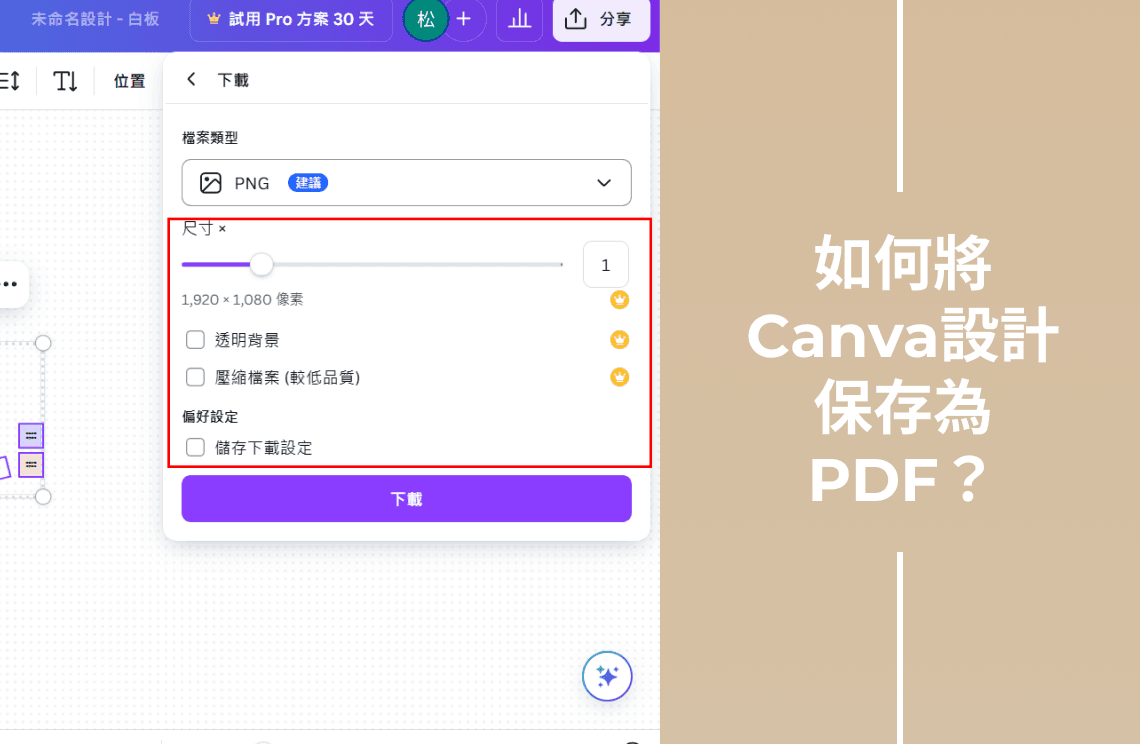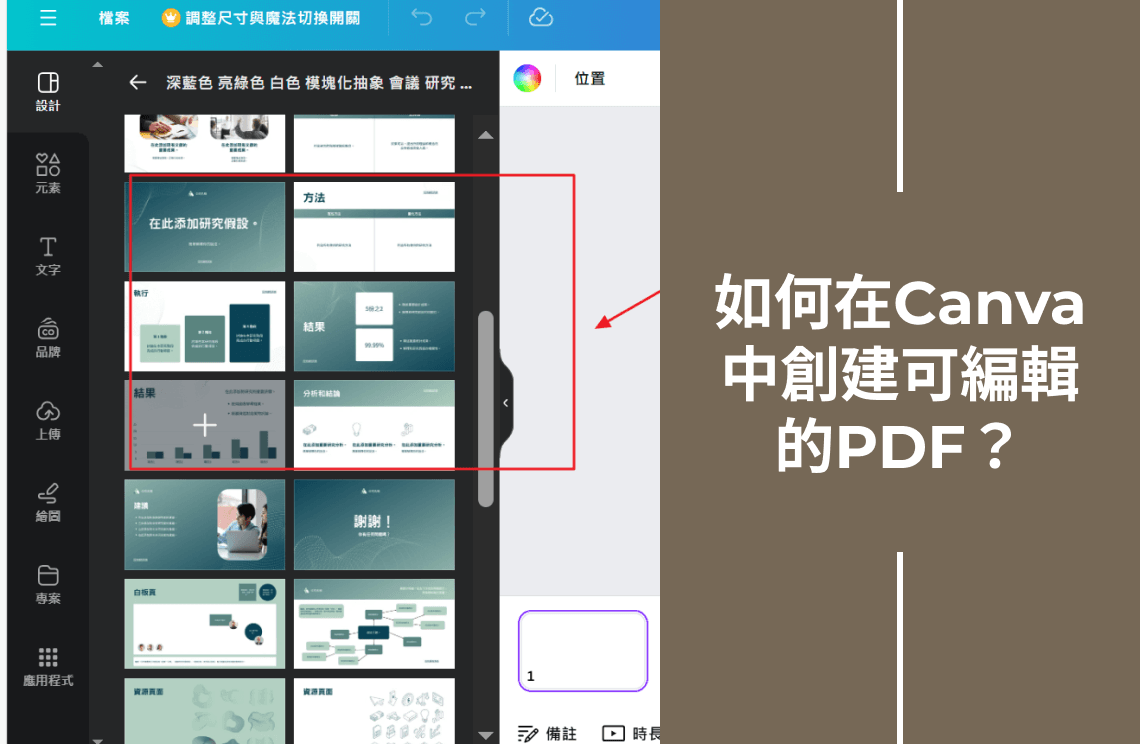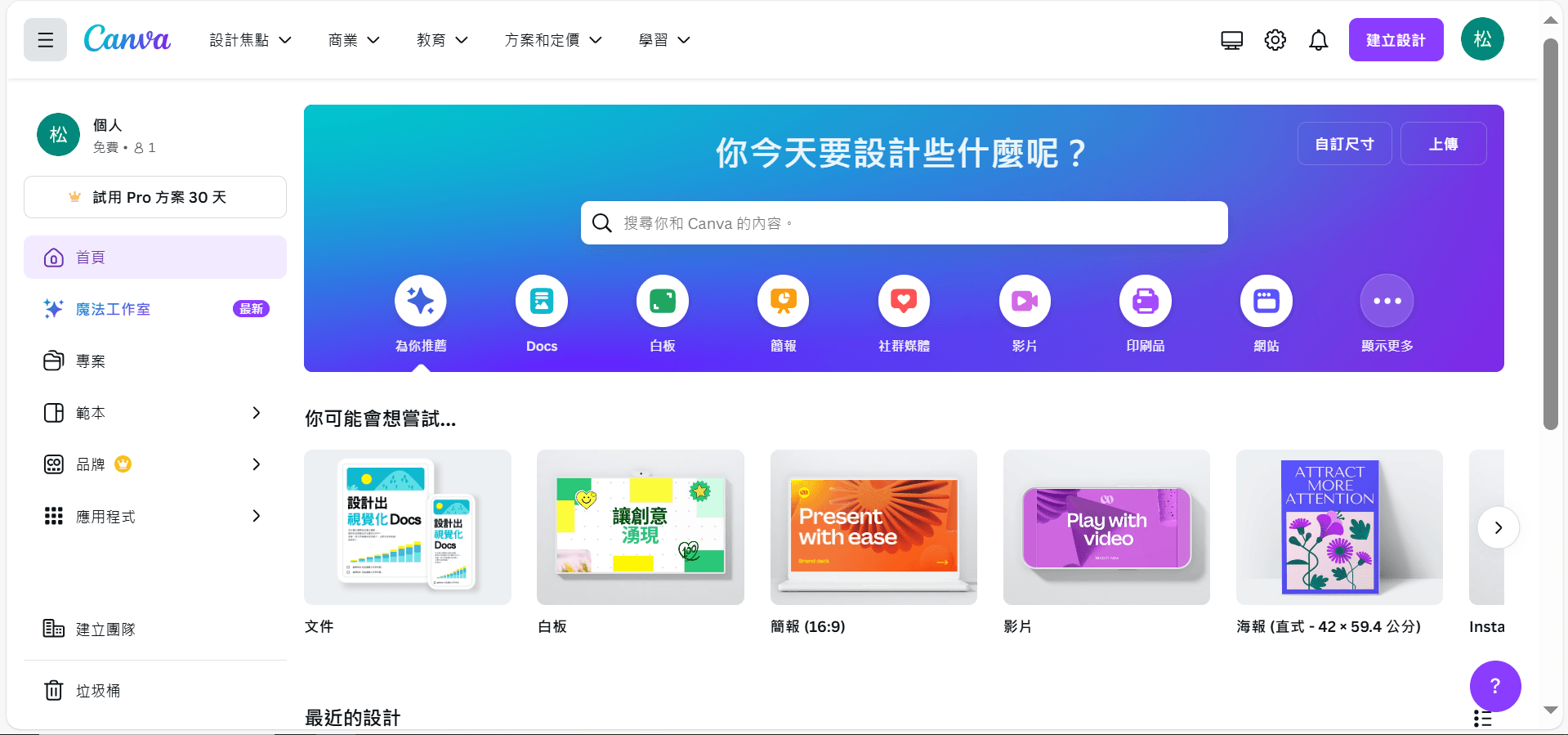介紹
你可以輕鬆地在在線表單中勾選任何方框,但在PDF中勾選方框則是另一回事。PDF是商業發票和其他重要文件的標準文件格式。老師使用PDF創建多項選擇題的作業表。強大的PDF編輯器如Adobe Acrobat允許你在PDF中添加勾選標記。以下是在Windows、在線和Mac上添加勾選標記的各種方法,附有詳細步驟指南
如何在Windows中添加勾選標記
大多數人喜歡使用電腦來創建和編輯PDF。你可以輕鬆地在電腦上下載任何PDF編輯器並編輯PDF。大多數電腦運行的是Windows操作系統,所以我們先來談談在Windows上添加勾選標記的最佳PDF編輯器。
Adobe Acrobat
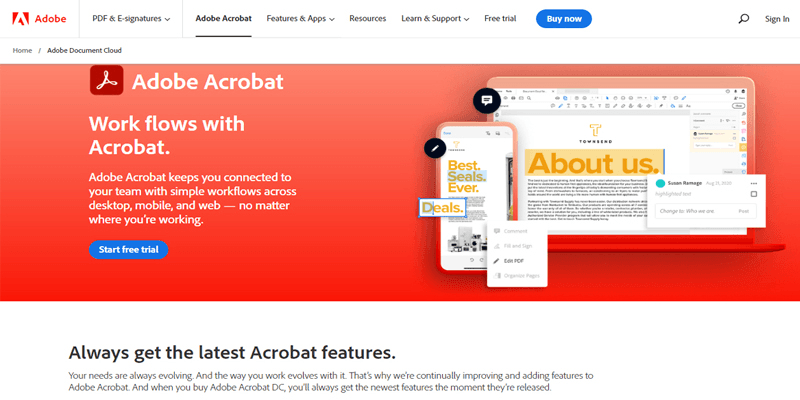
Adobe Acrobat是最佳的PDF編輯器,允許用戶編輯、創建、壓縮、轉換和掃描PDF。它兼容Windows、Mac和網頁,因此你可以在任何設備上輕鬆下載和使用。你只需要一個互聯網連接來訪問Adobe Acrobat並編輯你的PDF。Adobe引入了便攜文檔格式,因此他們擁有最佳的PDF編輯器並不奇怪。使用Adobe Acrobat,你可以在PDF中添加勾選標記,創建勾選框和表單,並自動完成文檔。
這是最佳的工作工具,因為你可以使用Adobe Acrobat輕鬆與他人合作。它還與其他工作工具如Microsoft Office集成。你可以免費下載Adobe Acrobat應用程序到你的Windows筆記本電腦、Mac電腦或手機。Acrobat允許用戶合併和分割PDF、減少其大小、使用註釋工具並創建帶有勾選標記的PDF表單。以下是在PDF中插入勾選標記的步驟。
步驟1: 下載並安裝Adobe Acrobat到你的電腦。
步驟2: 啟動應用程序並打開你想要編輯的PDF。
步驟3: 開始啟用Acrobat中的“顯示勾選框”偏好設置。
步驟4: 對於Windows,導航到編輯>偏好設置,對於macOS,導航到Acrobat>偏好設置。
步驟5: 選擇“註釋”類別,並從“管理註釋”部分啟用“顯示勾選框”選項。
步驟6: 按“確定”並保存你的PDF。
步驟7: 現在,你可以通過點擊勾選框在PDF中添加勾選標記。
如果你覺得第一種方法太複雜,請使用第二種方法添加勾選標記。按照以下簡單步驟添加勾選標記。
步驟1: 在你的電腦上啟動Adobe Acrobat應用程序。
步驟2: 點擊帶有“通過鍵入或繪製簽名來簽署文檔”標籤的鋼筆圖標。
步驟3: 打開填寫和簽名菜單欄後,點擊勾選標記圖標。
步驟4: 這將用勾選標記替換光標,你可以通過左鍵點擊在PDF中的任何位置添加它。你還可以輕鬆調整勾選標記的大小。
如何在線添加勾選標記到PDF
雖然Adobe Acrobat也是一個在線PDF編輯器,但有一些PDF編輯器更適合在線PDF編輯。以下是最佳的在線PDF編輯器來添加勾選標記到PDF。
PDFfiller
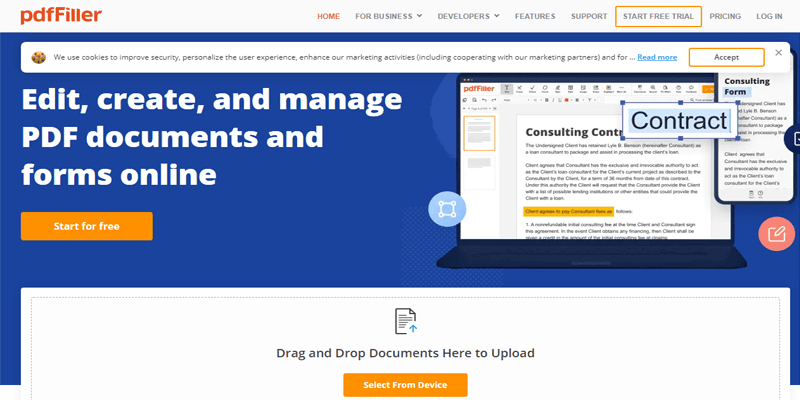
許多PDF表單帶有勾選框或多項選擇欄。沒有PDF編輯器很難勾選這些欄,但如果你不想在設備上安裝PDF編輯器,你只需要一個互聯網連接和一個瀏覽器。使用PDFfiller,你可以輕鬆地在PDF中添加勾選標記並快速填寫表單。PDFfiller是最佳的在線PDF編輯器,具有高級編輯工具和功能。這是初學者和專業人士最佳的PDF工具。其易於使用的界面允許用戶添加和填寫可填寫表單,添加勾選標記,塗改,擦除和在PDF上繪圖。
你看不到很多在線PDF編輯器具有PDFfiller提供的所有功能。PDF安全和簽名驗證是其關鍵功能之一。它還與工作工具如Google Docs集成。它的成本不像Adobe Acrobat那麼高,並為用戶提供無限的雲存儲。按照我們的逐步指南在線添加勾選標記到PDF
步驟1: 在瀏覽器中訪問PDFfiller並上傳PDF模板。
步驟2: 你可以通過多種方式上傳你的模板。你可以使用簡單的拖放,從你的電子郵件上傳,從Hero導入或使用IRL。
步驟3: 當模板在編輯器中打開時,你可以填寫所需信息並轉到勾選框。
步驟4: 要添加勾選標記,請點擊“勾選”按鈕,它將被添加到表單中。
步驟5: 點擊“完成”按鈕保存你的更改。
如何在Mac的預覽中添加勾選標記到PDF
按照以下步驟在Mac上添加勾選標記到PDF。
步驟1: 點擊T在方框中的圖標來創建文本框。
步驟2: 將文本框放置在你想要添加勾選標記的位置。
步驟3: 使用選項/alt + V鍵在文本框中輸入勾選標記。
步驟4: 通過更改字體來更改勾選標記的形狀。
步驟5: 找到正確的形狀後,將勾選標記複製並粘貼到你想要在PDF中添加勾選標記的位置。
如何在Chrome中添加勾選標記到PDF
你不能直接在Chrome中添加勾選標記到PDF。Chrome不提供任何工具來添加、刪除或編輯勾選標記。但你可以在Chrome中打開一個在線PDF編輯器,並使用它免費添加勾選標記到PDF。請參閱使用在線Adobe Reader添加勾選標記的步驟。
步驟1: 在Chrome或任何其他瀏覽器中訪問Adobe Reader。
步驟2: 在Adobe Reader中打開你想要編輯的PDF表單。
步驟3: 在表單中的每個註釋或多項選擇題旁邊添加勾選框。
步驟4: 保存你的PDF並勾選任何勾選框。
關於在PDF中添加勾選標記的常見問題
如何在PDF中將勾選標記更改為X?
在將勾選標記添加到你的PDF後,你可以輕鬆更改其大小和形狀。按照以下簡單步驟將勾選標記更改為X。
- 在Adobe Acrobat中,點擊勾選框字段屬性的“選項”選項卡。
- 選擇“樣式”選項並更改它。
- 將默認勾選標記樣式從“勾選”更改為“叉”。
- 保存你的PDF。
如何在Adobe Acrobat中插入勾選標記?
以下是在Adobe Acrobat Pro DC中插入勾選標記的步驟。
- 打開你想要編輯的PDF。
- 選擇任何註釋或你想要插入勾選標記的區域。
- 轉到“選項”菜單並點擊“添加勾選標記”。
- 你還可以通過右鍵點擊任何註釋來添加勾選標記。
結論
我們在這裡結束關於如何在PDF中添加勾選標記的文章。當你使用Adobe Acrobat在你的PDF表單中添加勾選標記時,啟用“顯示勾選框”偏好設置。如果你不想使用Adobe Acrobat,因為它的昂貴月費,你可以使用PDF Agile,這是Windows和Mac的最佳PDF編輯器。使用PDF Agile,你可以在PDF中添加勾選標記、簽名、密碼和印章。PDF Agile允許用戶在幾秒鐘內編輯、轉換、壓縮、合併、註釋和掃描PDF文檔。其易於使用的界面最適合初學者,你還可以輕鬆將其與其他工作工具集成。